WordPress Formlarında Onay E-posta Adresi Alanı Nasıl Gösterilir
Yayınlanan: 2022-10-17WordPress formlarınıza bir onay e-posta adresi alanı eklemek mi istiyorsunuz?
Kullanıcılar form gönderirken bazen yanlış e-posta adresleri girerler. Bu, mesajlarına yanıt vermeyi zorlaştırabilir veya onları bir öncü ardışık düzene ekleyebilir.
Bunu düzeltmenin en kolay yolu, formlarınıza bir e-posta adresi onay alanı eklemektir.
Bu makalede, formunuzda e-posta adresi onayını yalnızca birkaç basit adımda nasıl etkinleştireceğinizi göstereceğiz.
Hazır? Hemen atlamak!
Adresi Onayla Alanının Amacı Nedir?
E-posta adresi onayı eklemenin amacı, kullanıcıların formlarınızı gönderirken doğru e-posta adreslerini girmelerini sağlamaktır.
Formlar, insanların işletmenizle iletişim kurmasının bir yoludur. Ancak yanlış e-posta adreslerine sahip form girişleri alıyorsanız, yanlış potansiyel müşterilerle karşılaşırsınız ve potansiyel müşterilerinizi kaybedersiniz.
Kullanıcıların bir e-posta adresini iki kez sağlamasını istemek, kullanıcıların tekrar kontrol etmesine ve verilen adreste yazım hatası olmadığından emin olmalarına izin vermenin iyi bir yoludur.
WordPress Formlarında Onay E-posta Adresi Alanı Nasıl Gösterilir
WordPress formlarınıza bir onay e-posta adresi alanı eklemek gerçekten çok kolay. Aslında, aşağıda göstereceğimiz gibi tek gereken 4 basit adımdır:
Bu makalede
- Adım 1: WPForms'u yükleyin
- 2. Adım: Bir Form Oluşturun
- 3. Adım. E-posta Alanını Düzenleyin
- Adım 4. Formu yayınlayın
- E-posta Doğrulama UX En İyi Uygulamaları: 2 Ekstra İpucu
Adım 1: WPForms'u yükleyin
WPForms'unuz varsa, WordPress'te her türden form oluşturmak gerçekten basittir. WPForms, WordPress için alan özelleştirmelerini çok kolaylaştıran süper esnek bir form oluşturucudur.
Örneğin, aşağıda göstereceğimiz gibi, tek bir geçiş anahtarına tıklayarak bir e-posta onay alanı ekleyebilirsiniz.
En popüler özelliklerimizden bazılarıyla dolu olan WPForms Pro'yu kullanmaya başlamanızı öneririz.
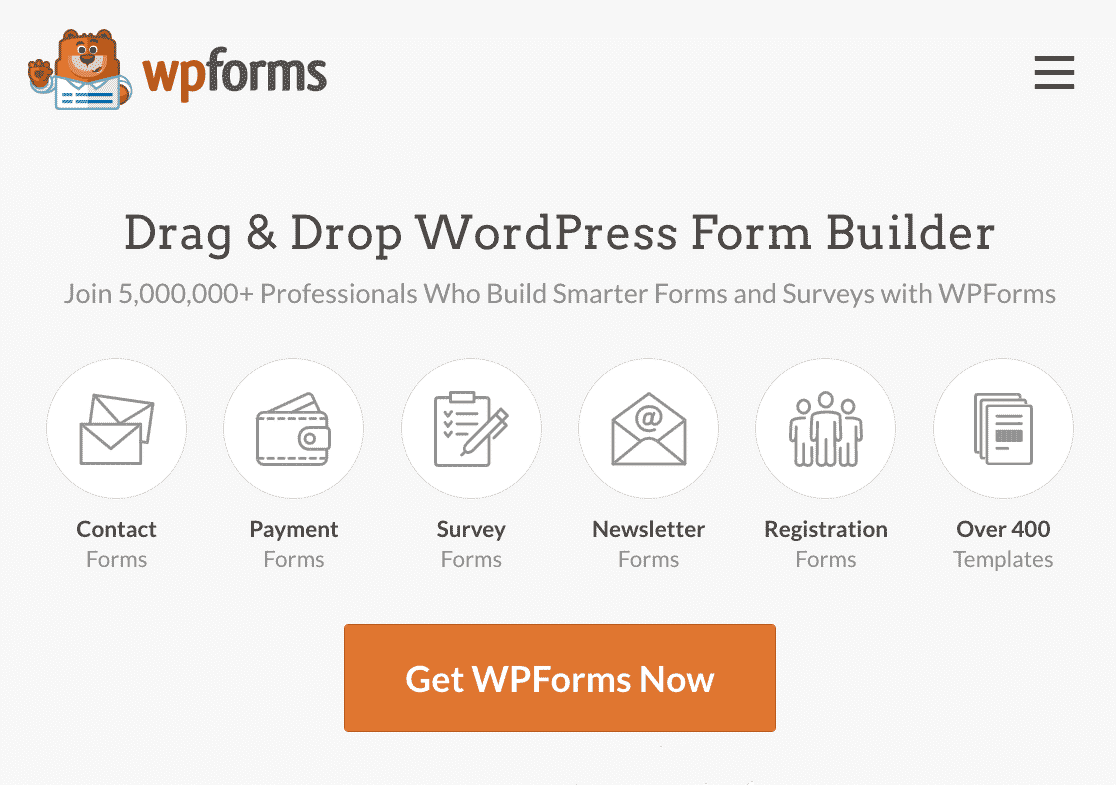
Başlamak için biraz yardıma ihtiyacınız varsa, WordPress eklentilerini yüklemek için kullanışlı bir kılavuz burada.
2. Adım: Bir Form Oluşturun
WPForms'u kurup etkinleştirdikten sonra, bir form oluşturmaya ve web sitenizdeki bir sayfaya eklemeye devam edebilirsiniz.
WPForms ile, sürükle ve bırak form oluşturucuyu kullanabileceğiniz veya önceden oluşturulmuş 400'den fazla form şablonu arasından seçim yapabileceğiniz için bunu yapmak gerçekten kolaydır.
Bunu yapmak için, WordPress yönetici alanındaki sol kenar çubuğundaki WPForms sekmesine tıklayın. Ardından Yeni Ekle'yi tıklayın.
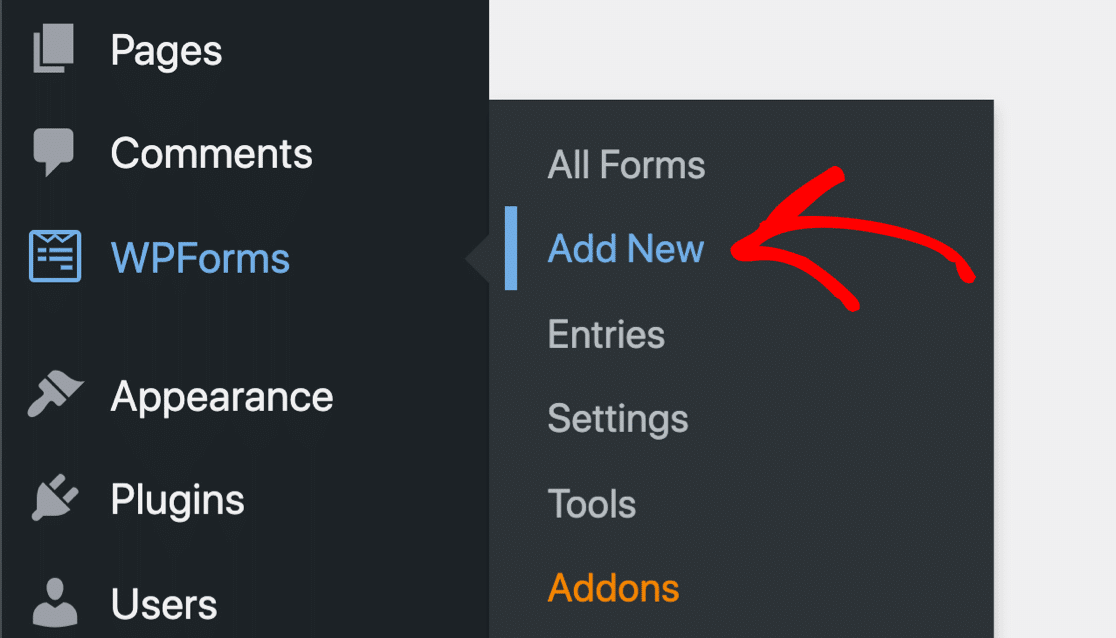
Bu sizi formunuzu adlandırabileceğiniz ve bir şablon seçebileceğiniz WPForms arayüzüne götürecektir. Formunuz için istediğiniz herhangi bir şey olabilecek bir başlık girerek başlayın.
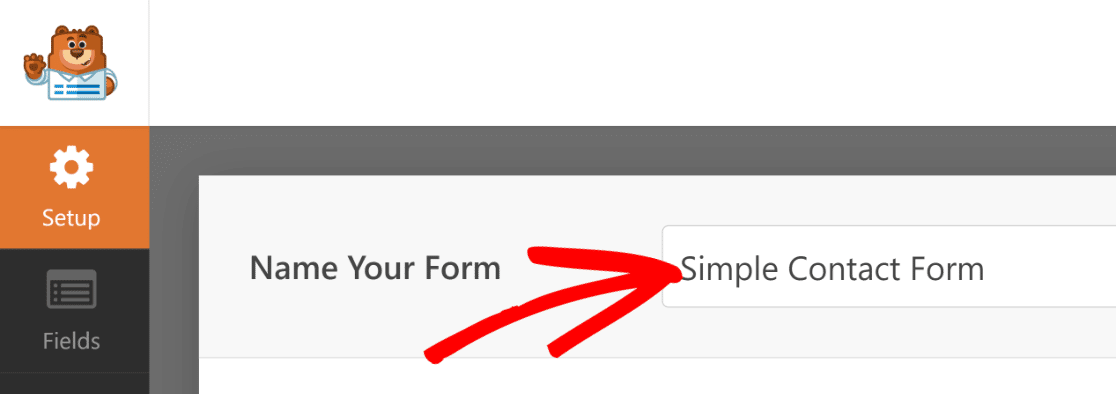
Ardından size uygun bir şablon seçin. Bu kılavuz için Basit İletişim Formu Şablonunu seçeceğiz. İmlecinizi istediğiniz şablonun üzerine getirin ve Şablonu Kullan'ı tıklayın.
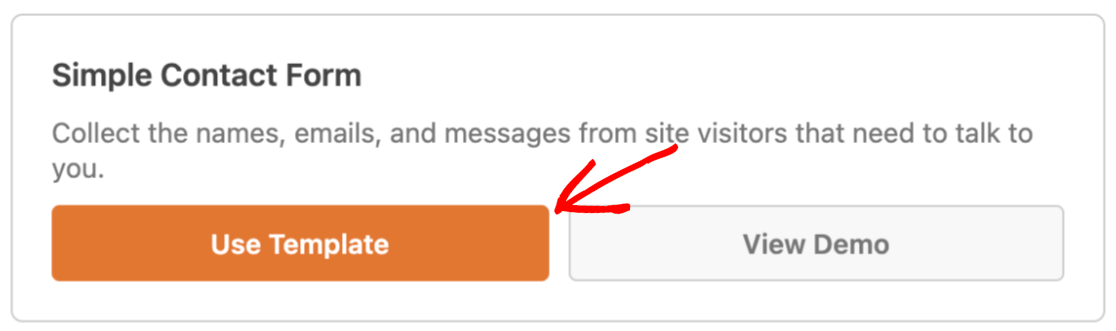
Form, sağda form şablonunu ve solda form alanları içeren bir panel göreceğiniz form oluşturucuda açılacaktır.
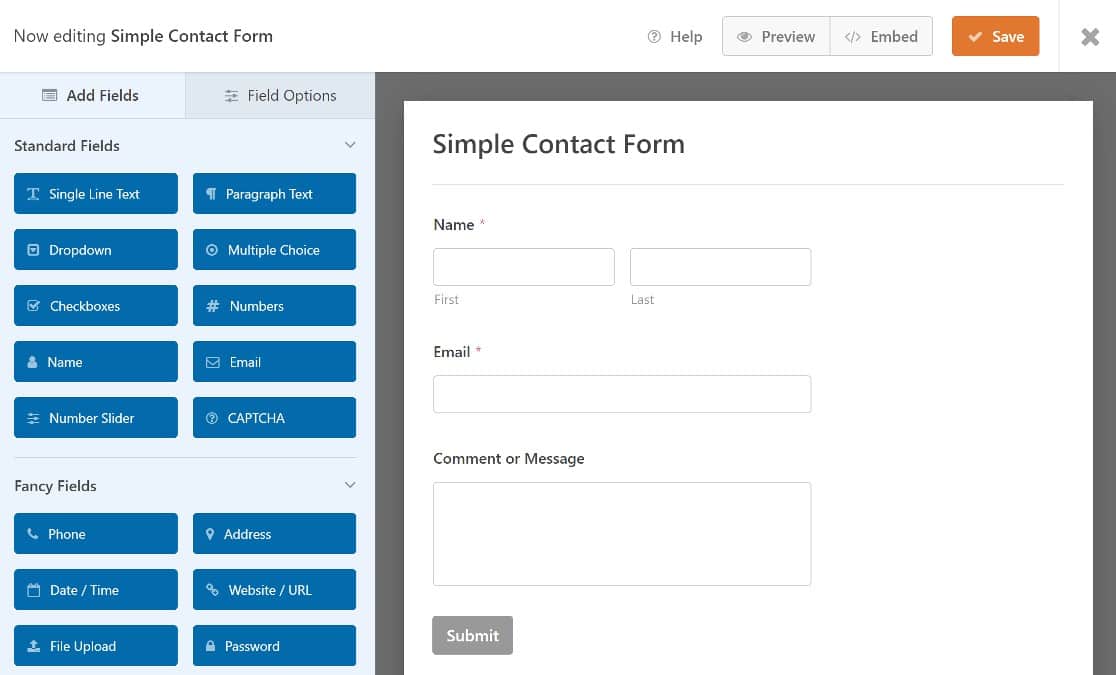
İstediğimiz alan olan e-posta alanı zaten Basit Form şablonuna eklendiğinden herhangi bir form alanı eklememize gerek kalmayacak. Ancak, devam edip formunuz için ihtiyaç duyduğunuz diğer alanları ekleyebilirsiniz.
WordPress formlarıyla çalışmaya ilişkin adım adım talimatlar için basit bir iletişim formu oluşturma kılavuzumuz burada.
3. Adım. E-posta Alanını Düzenleyin
Bir onay e-posta adresi alanı eklemek için e-posta alanını düzenlememiz gerekecek. Sol paneldeki Alan Seçeneklerini açmak için üzerine tıklamanız yeterlidir.
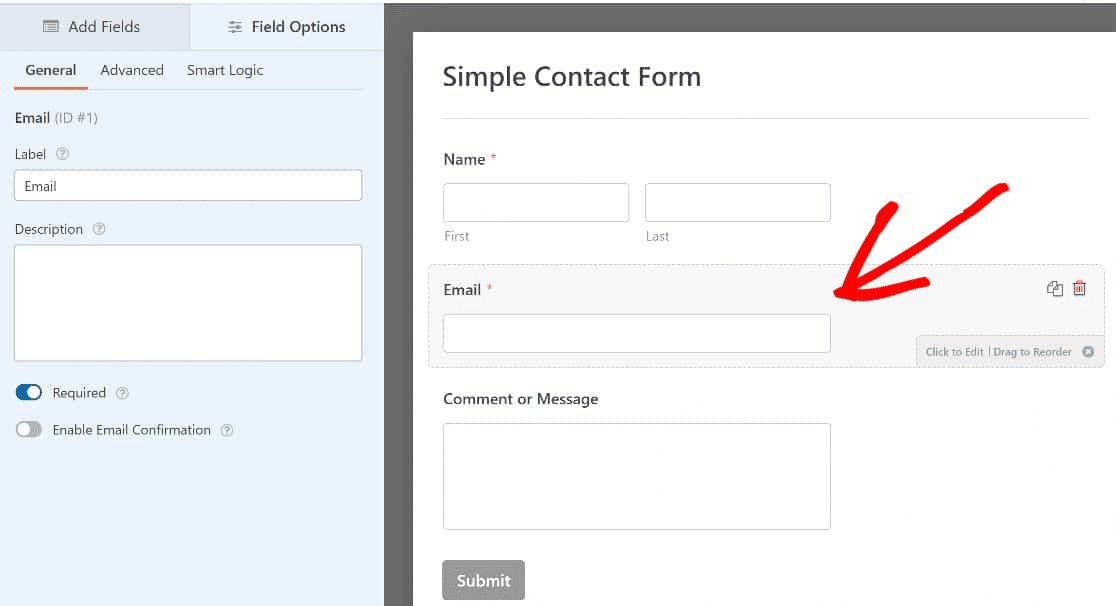
Bu seçeneği etkinleştirmek için E-posta Onayını Etkinleştir geçiş düğmesine tıklayın.

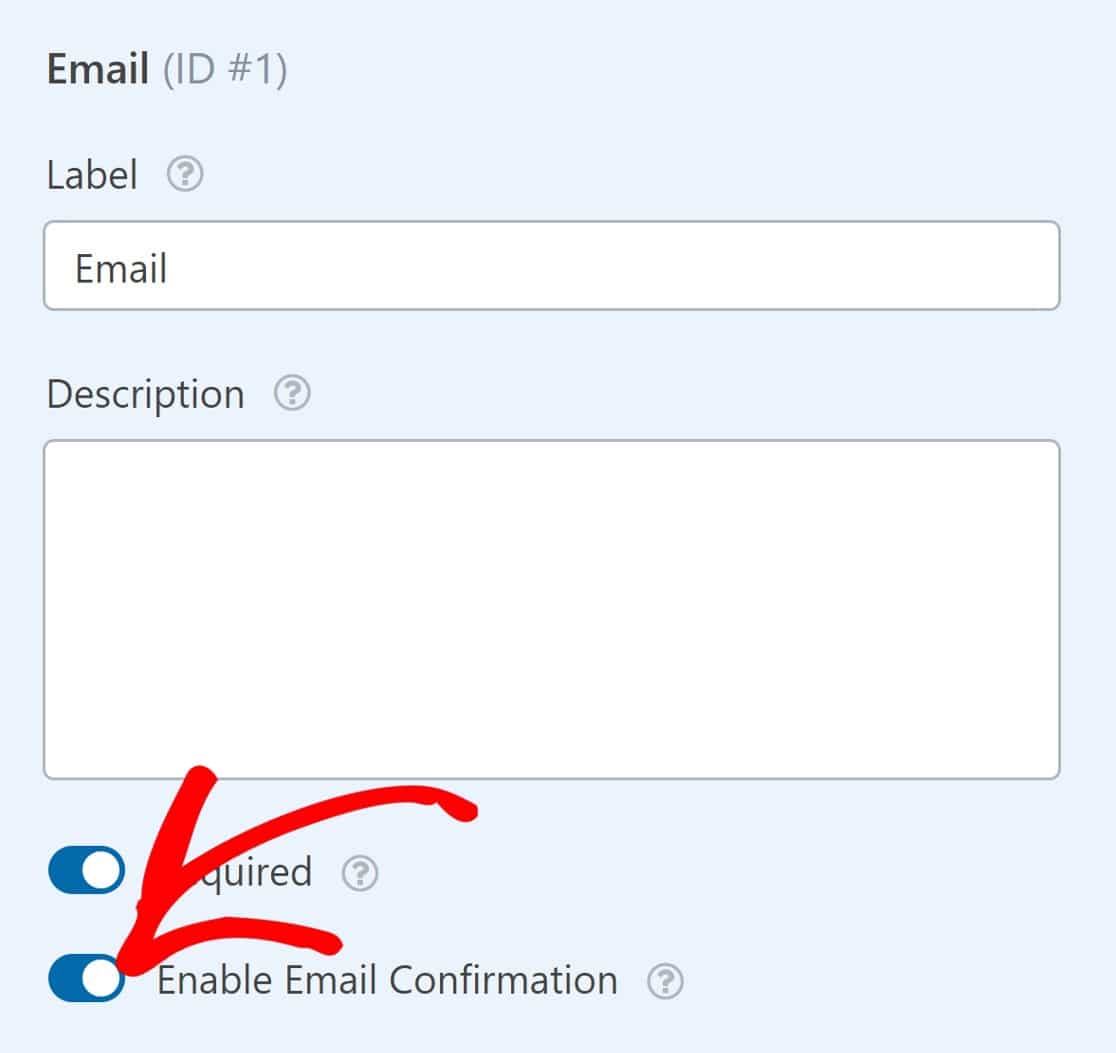
Ve burada yapman gereken tek şey bu. Artık formunuz, kullanıcıların e-posta adreslerini göndermeden önce onaylamalarını gerektirecek.
Adım 4. Formu yayınlayın
Son adım, formunuzu yayınlamak olacaktır. İlk olarak, sayfanın sağ üst köşesindeki Kaydet düğmesine tıklayın.
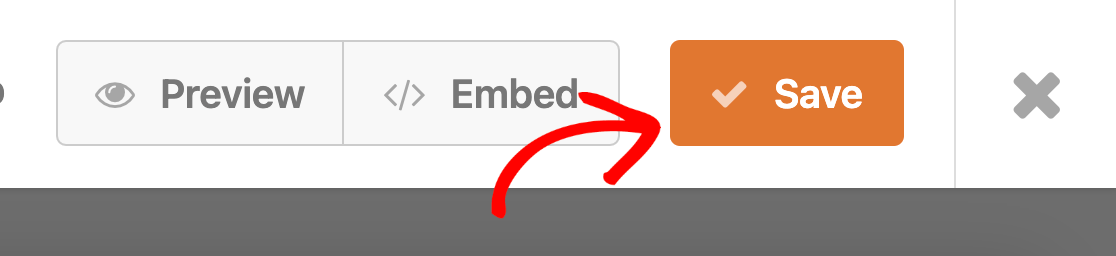
Ardından, formunuzu web sitenizdeki bir sayfada yayınlamak için Göm'ü tıklayın.
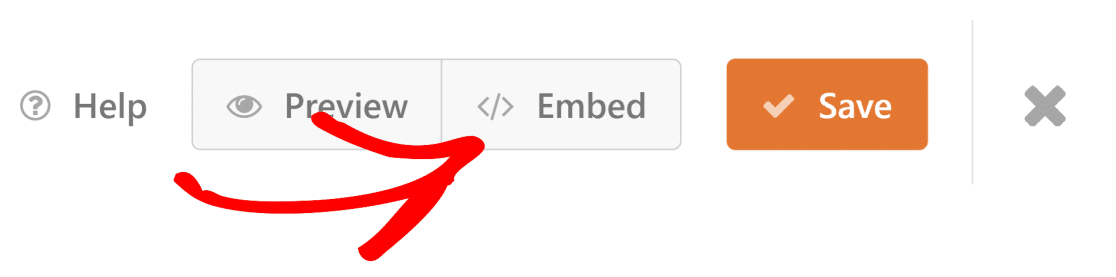
Formu yeni bir sayfaya veya mevcut bir sayfaya gömme seçeneklerini sunan bir modal göreceksiniz.
Yeni Sayfa Oluştur 'u tıklayarak formu bu eğitim için yeni bir sayfaya yerleştireceğiz.
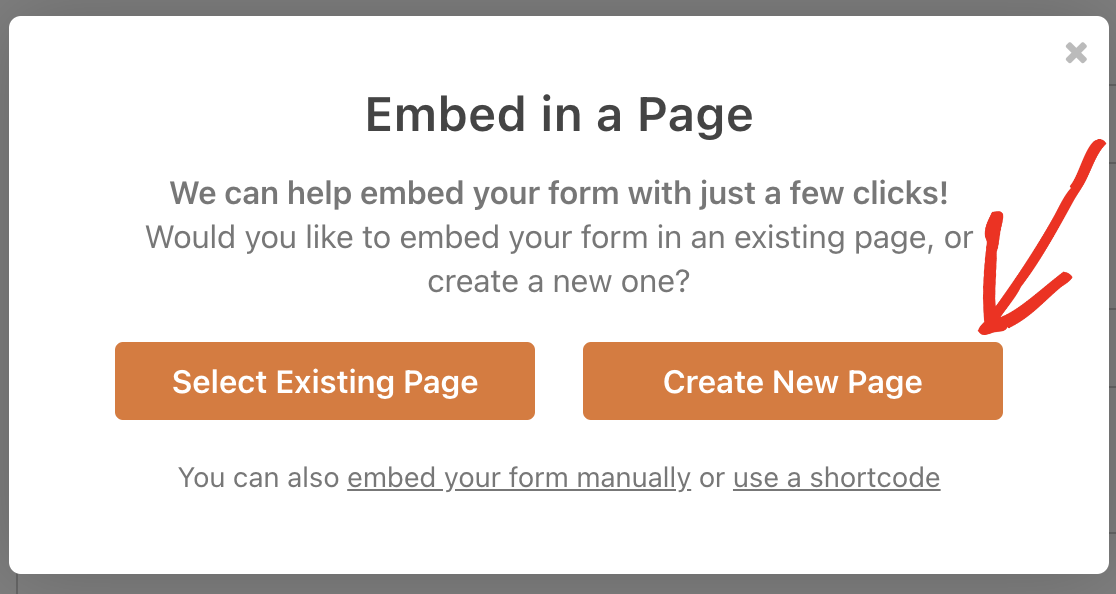
Yeni sayfanız için bir ad girin ve Let's Go'ya tıklayın.
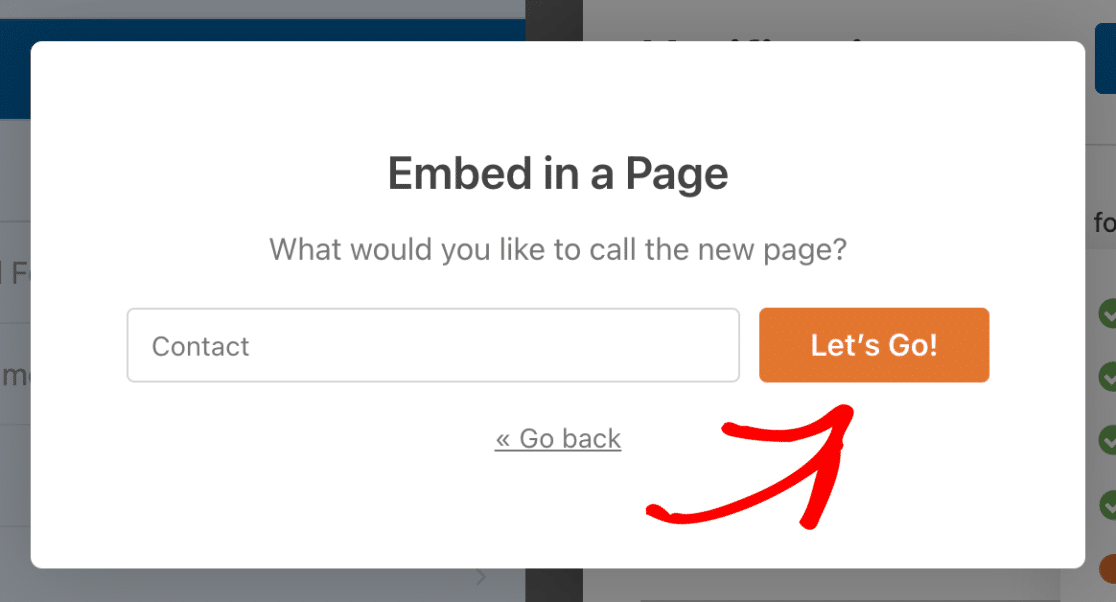
Artık WordPress sayfa düzenleyicinizin, formun içine yerleştirilmiş olarak açıldığını görmelisiniz. Formunuzu yayına almak için sağ üstteki Yayınla düğmesine basın.
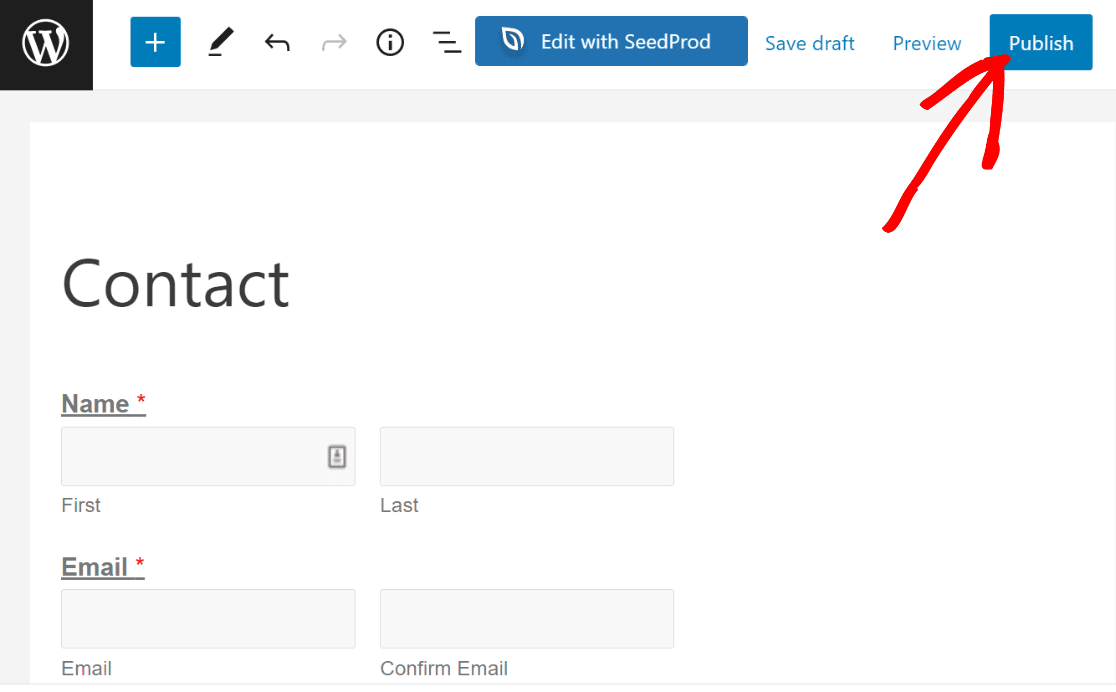
Formunuzu şimdi ön uçta görüntülediğinizde, onay adresi alanını göreceksiniz ve kullanıcıların onaylamak için e-postalarını iki kez girmeleri istenecektir.
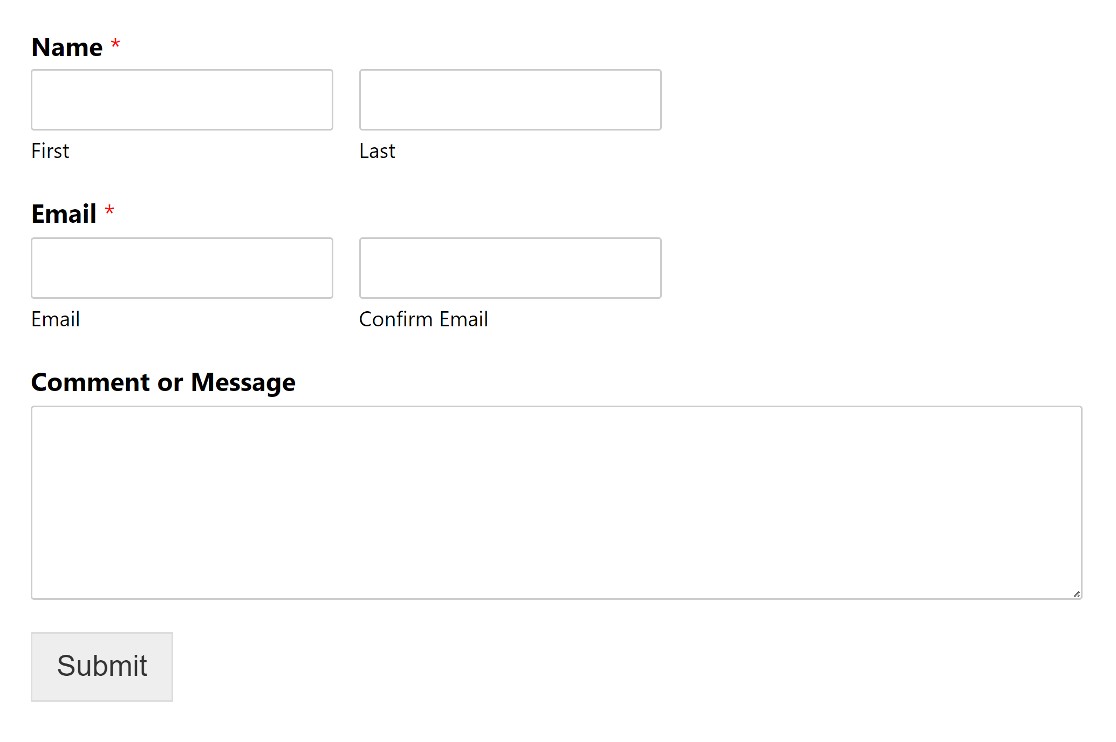
Ve bu kadar! Artık sadece 4 adımda WordPress formlarınıza nasıl onay e-posta adresi alanı ekleyeceğinizi biliyorsunuz.
E-posta Doğrulama UX En İyi Uygulamaları: 2 Ekstra İpucu
E-posta adresi onay alanı, yanlış e-posta adreslerine sahip girişlerin sayısını azaltmada çok etkili olsa da, kullanıcıların e-posta adreslerini aynı biçimde iki kez girmeleri bazen biraz sinir bozucu olabilir.
Fazladan bir onay e-postası alanı eklemenin ziyaretçileriniz için kullanıcı deneyimini bozacağını düşünüyorsanız, deneyebileceğiniz iki ipucu:
E-posta Alanını Daha Belirgin Hale Getirin
Genel uygulama, formlarınıza bir ad alanıyla başlamak olacaktır. Ancak, e-posta adresi alanını öne çıkarmak, kullanıcıların daha fazla dikkat etmesini ve alanı daha dikkatli doldurmasını sağlamanın bir yoludur.
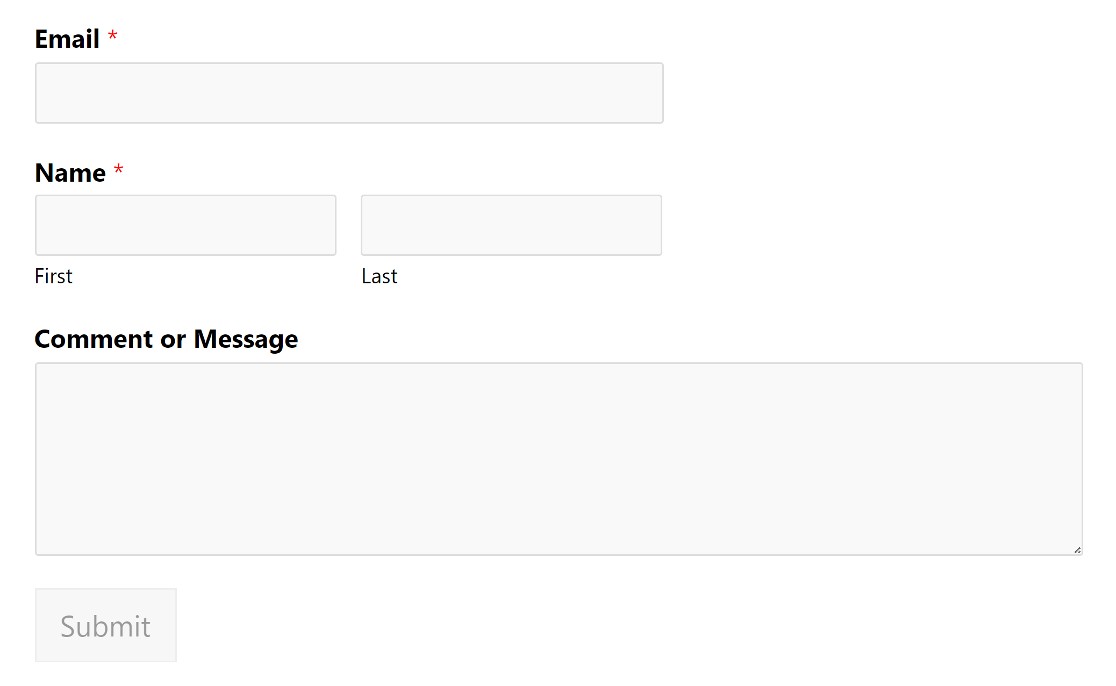
E-posta Alanı Etiketine Hatırlatıcı Ekle
Denenecek başka bir şey de, e-posta alanına bir hatırlatıcı ekleyerek kullanıcılardan e-posta adreslerinin doğru girilip girilmediğini kontrol etmelerini istemektir.
Bu, e-posta alanının alan seçenekleri panelinden yapılabilir. Sadece Label alanını arayın ve Email yazan yere bir metin ekleyin.
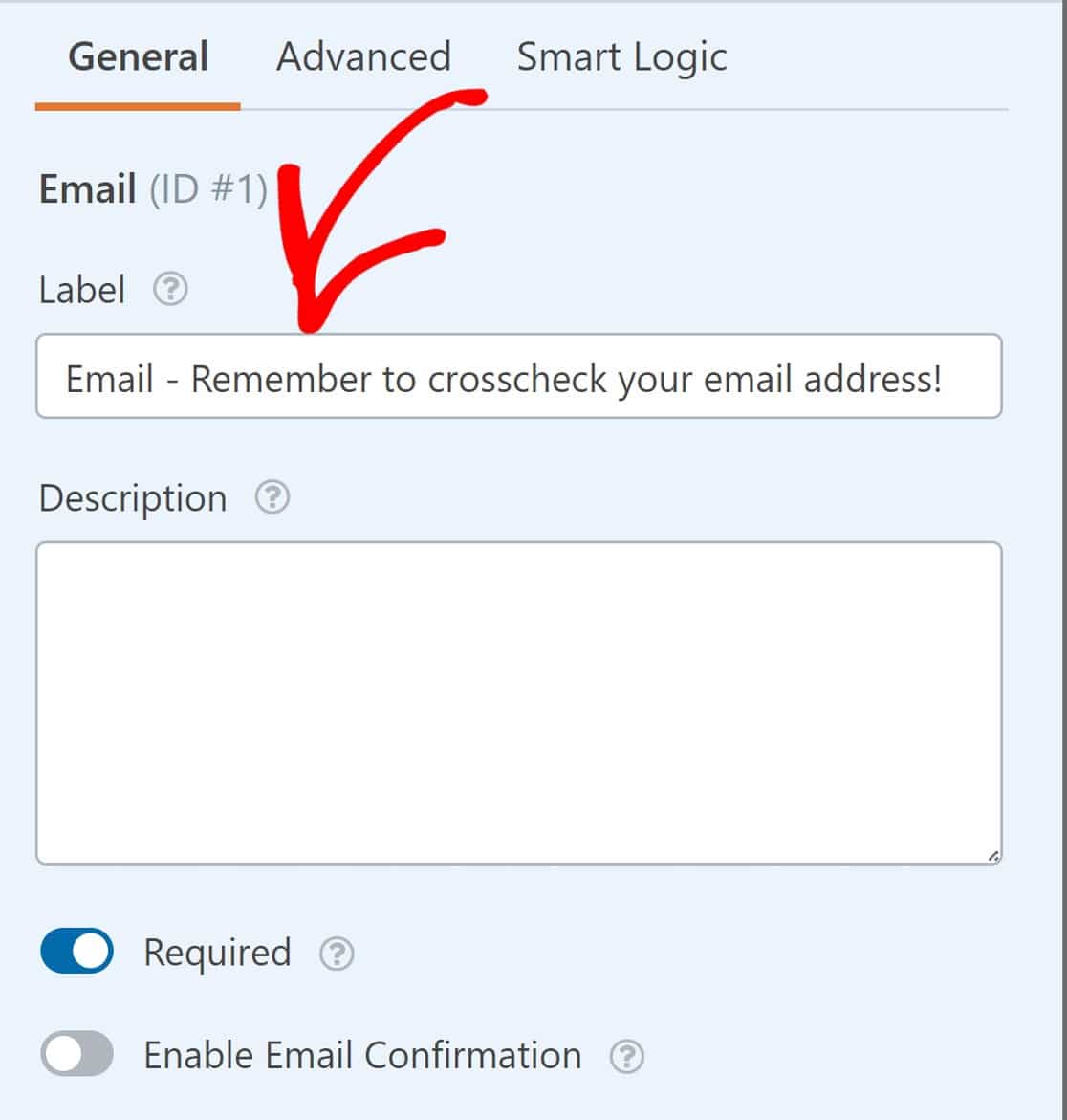
Ve isterseniz, en iyi sonuçları elde etmek için bu ipuçlarının bir kombinasyonunu kullanabilirsiniz.
Ve hepsi bu kadar!
Formlarınıza nasıl onay e-posta adresi alanı ekleyeceğinizi gösterdik ve 2 ek UX ipucu paylaştık.
Devam edin ve onları deneyin!
Ardından, Formlarınıza Yönlendirme Takibini Ekleyin
Bağlı kuruluş pazarlaması, satışları ve gelen trafiği artırmanın akıllı bir yoludur. Potansiyel müşterileri artırmak için de kullanabilirsiniz.
Bunu sitenize uygulamak istiyorsanız, WordPress formlarınıza tavsiye takibi eklemek için tam kılavuz burada.
Güçlü, esnek WordPress formları oluşturmaya hazır mısınız? En kolay WordPress form oluşturucu eklentisiyle bugün başlayın. WPForms Pro, çok sayıda ücretsiz şablon ve popüler e-posta pazarlama hizmetleri ve CRM'lerle entegrasyon içerir. Ayrıca 14 günlük para iade garantisi sunar.
WordPress Formunuzu Şimdi Oluşturun
Bu makale size yardımcı olduysa, daha fazla ücretsiz WordPress öğreticisi ve kılavuzu için lütfen bizi Facebook ve Twitter'da takip edin.
